การสร้าง Project
- คลิกที่คำว่า File และเลือก NewProject จะปรากฏหน้าให้เลือกสร้าง Project ดังภาพ
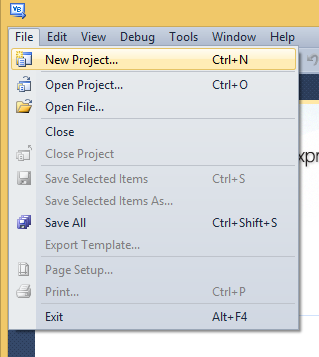
2. ตั้งชื่อโปรเจค แล้วเลือก Visual Basic ทางด้านซ้ายและเลือก windows forms application
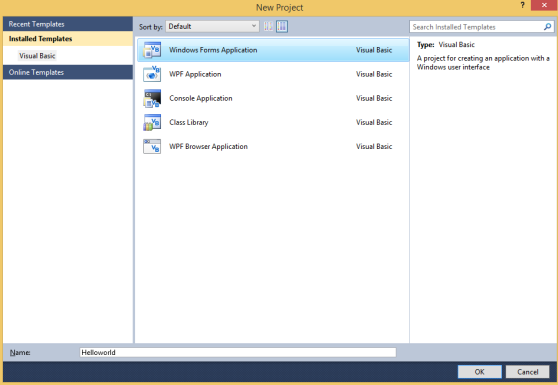
3. จะปรากฎ แบบ Form ดังภาพ
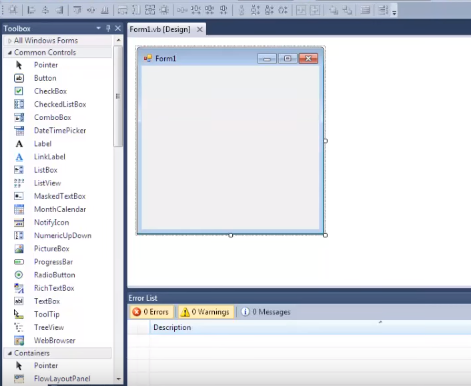
4. เริ่มต้นการ Design เบื้องต้น . . ลากเครื่องมือต่าง ๆ จาก Menu Toolbox ทางด้านซ้ายมือ ลงมาใส่ในกรอบ Design และสามารถทำการแก้ไขขนาดหรือสีหรือข้อมูลต่าง ๆ ของเครื่องมือที่ลากลงมาใส่โดยการคลิกที่เครื่องมือที่ต้องการจะทำการเปลี่ยนแปลง เช่น Button , Label และ Textbox แล้วดูข้อมูลของเครื่องมือนั้น ๆ ที่ Properties ทางด้านขวามือ
5. เมื่อทำการลากเครื่องมือจาก Menu Toolbox ลงมาและทำการแก้ข้อข้อมูลต่าง ๆ เช่น การเปลี่ยนคำที่แสดงในเครื่องมือ เช่นจาก Labe1 เป็นคำว่า User Label2 เป็นคำว่า Password Button เป็นคำว่า OK เมื่อทำการเปลี่ยนแปลงข้อความตัวหนังสือเสร็จแล้วจะได้ผลลัพธ์ดังภาพ
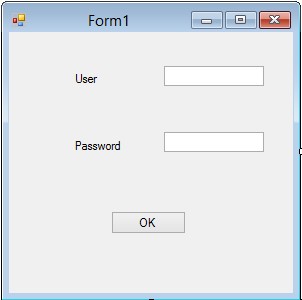
6. เครื่องมือแต่ละตัวนั้นจะมี Properties หนึ่งที่ชื่อว่า Name ซึ่งทุกตัวจะมีเหมือนกันหมดเป็นชื่อที่ไว้ใช้อ้างถึงในเวลาที่เราจะกระทำการเขียน Code
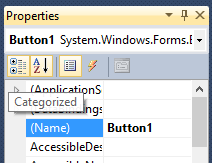
7. จะทำการเปลี่ยน Properties ตอนรัน เช่น กรอกข้อมูลในช่อง Textbox1 และ Textbox2 ที่เปลี่ยนชื่อให้เป็น User และ Password แล้วพอกดปุ่ม OK จะทำการแสดงข้อความว่า ” ยินดีต้อนรับ ” และหากกรอกข้อมูลผิดจะทำการแสดงข้อความว่า ” User และ Password ของคุณไม่ถูกต้อง ” โดยจะทำการกำหนดข้อมูลไว้ใน Textbox1 และ Textbox2 ไว้เรียบร้อยแล้ว
8. ทำการเขียนโค้ดดังรูป โดยการ ประกาศ Textbox1 เป็นค่า ” admin ” และ Textbox2 เป็นค่า ” 1234 ” และพอกรอกข้อมูลสำเร็จจะแสดงข้อความว่า ” ยินดีต้อนรับ ” ในหน้า Form2 หากกรอกข้อมูลผิดจากที่กำหนดไว้ จะแสดงคำว่า User และ Password ของคุณไม่ถูกต้อง
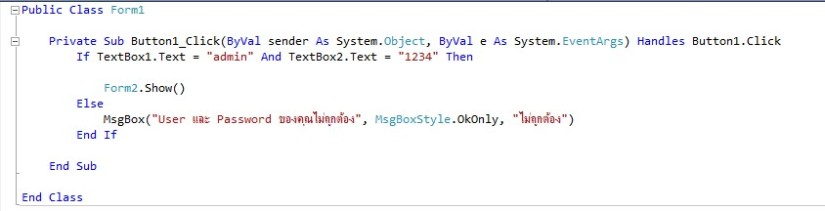
9. ทำการซ่อน Password เวลาพิมพ์โดยการดูที่ Properties และดูที่คำว่า PasswordChar แล้วใส่เครื่องหมาย ” * ” เวลาที่ทำการ Run โปรแกรมแล้ว พิมพ์ข้อมูลในช่อง Password จะเป็นดังภาพ
10. หลังจากทำการกรอกข้อมูลเสร็จแล้ว จะปรากฏข้อความดังต่อไปนี้ 1.กรอกข้อมูลสำเร็จ 2.กรอกข้อมูลไม่สำเร็จ









